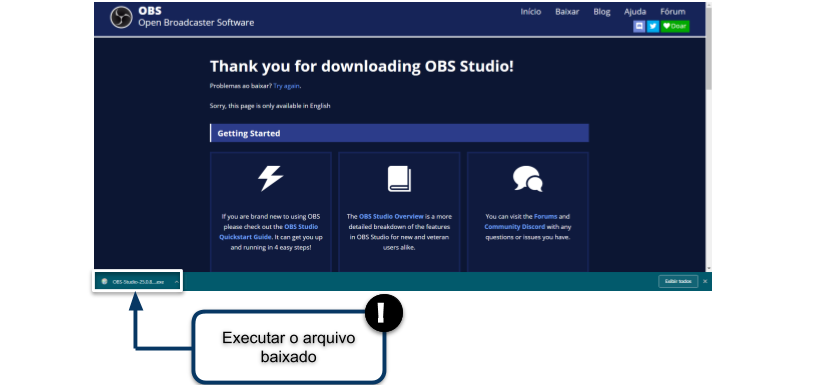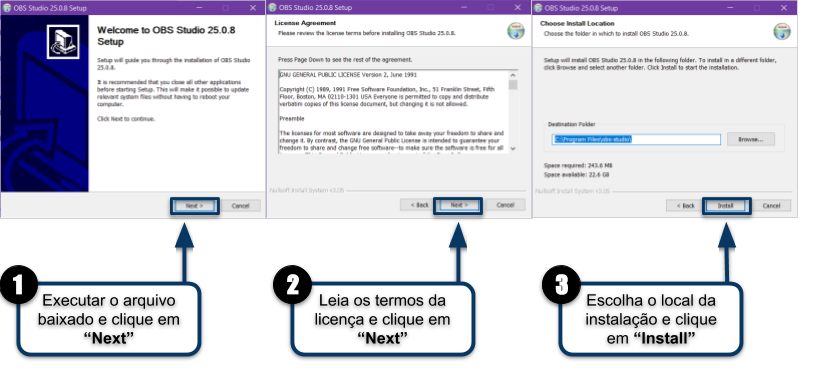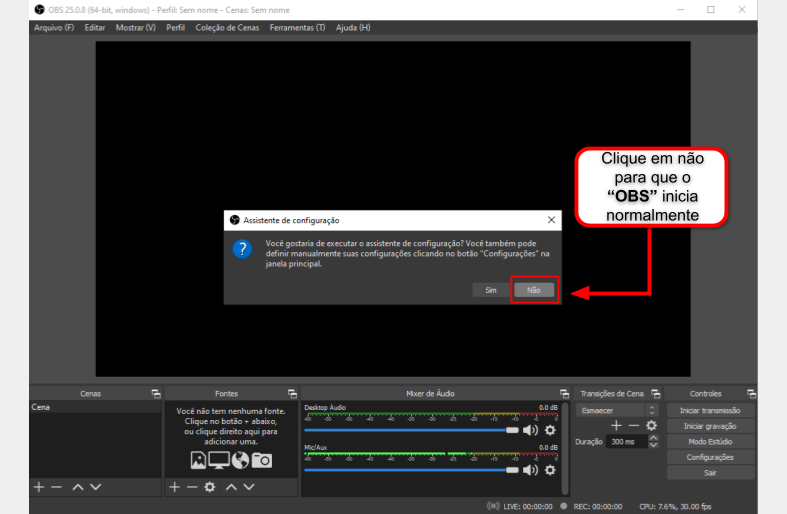Instalando OBS: mudanças entre as edições
(→OBS) |
|||
| Linha 105: | Linha 105: | ||
=== | === Configurando o OBS ao iniciar pela primeira vez === | ||
<div style="border: 2px solid #d6d2c5; background-color: #f9f4e6; padding: 1em; font-size: 16px;"> | <div style="border: 2px solid #d6d2c5; background-color: #f9f4e6; padding: 1em; font-size: 16px;"> | ||
<p>Na area de trabalho de um duplo clique sobre o ícone do <b>"OBS"</b> para iniciar.</p> | <p>Na area de trabalho de um duplo clique sobre o ícone do <b>"OBS"</b> para iniciar.</p> | ||
| Linha 113: | Linha 113: | ||
<tr> | <tr> | ||
<td valign="top" align='center'> | <td valign="top" align='center'> | ||
<b>Figura 6:</b> | <b>Figura 6:</b> Configurando o OBS ao iniciar pela primeira vez | ||
</td> | </td> | ||
</tr> | </tr> | ||
Edição das 11h56min de 30 de junho de 2020
Considerações Iniciais
Esse tutorial orienta a como gravar uma vídeo aula utilizando a ferramenta OBS Studio.
OBS Open Broadcaster Software é um programa de streaming e gravação gratuito e de código aberto mantido pelo OBS Project. O programa tem suporte para o Windows 7 e posterior, OS X 10.10 e posterior e Ubuntu 14.04 e posterior.
Instalando o OBS
Acessar endereço eletrônico
Através do navegador de sua preferência,
1. Acesse o link do OBS Studio, "https://obsproject.com/";
2. Clique em "Baixar.".
|
Figura 1: Acessar página do OBS Studio. |
Fazer download do Instalador
Conforme indicado pela "Figura 2"
1. Escolha o Sistema Operacional;
2. Clique em "Baixar Instalador.".
|
Figura 2: Fazer download do Instalador |
Executar o software baixado
Clique no arquivo baixado, conforme ilustrado pela "Figura 3". Ou localize a pasta onde o arquivo de instalação foi salvo.
|
Figura 3: Execução do software |
Instalando o software
Siga as instruções contidas na "Figura 4".
|
Figura 4: Instalando o software |
Abrindo o OBS pela primeira vez
Abrindo o OBS
Na area de trabalho de um duplo clique sobre o ícone do "OBS" para iniciar.
|
Figura 5: Na área de trabalho clique sobre o ícone do OBS |
Configurando o OBS ao iniciar pela primeira vez
Na area de trabalho de um duplo clique sobre o ícone do "OBS" para iniciar.
|
Figura 6: Configurando o OBS ao iniciar pela primeira vez |